Перенос данных на новый MacBook Pro
Вы можете легко перенести файлы и настройки с другого компьютера Mac или ПК с Windows на MacBook Pro. На MacBook Pro можно перенести информацию со старого компьютера или из резервной копии Time Machine, находящейся на другом USB-устройстве для хранения данных, по беспроводному соединению либо с помощью кабеля Ethernet и адаптеров.
Совет. Для достижения наилучших результатов рекомендуется, чтобы на MacBook Pro была установлена последняя версия macOS. Чтобы проверить наличие обновлений ПО, нажмите значок Системных настроек ![]() в панели Dock, затем нажмите «Обновление ПО».
в панели Dock, затем нажмите «Обновление ПО».
Перенос данных по беспроводному соединению. Для переноса данных при первоначальной настройке MacBook Pro используйте Ассистент настройки. Перенести данные можно позже с помощью Ассистента миграции. Откройте окно Finder, перейдите в раздел «Программы» > «Утилиты» и дважды нажмите «Ассистент миграции», чтобы перенести данные по беспроводной сети. Выполните инструкции на экране.
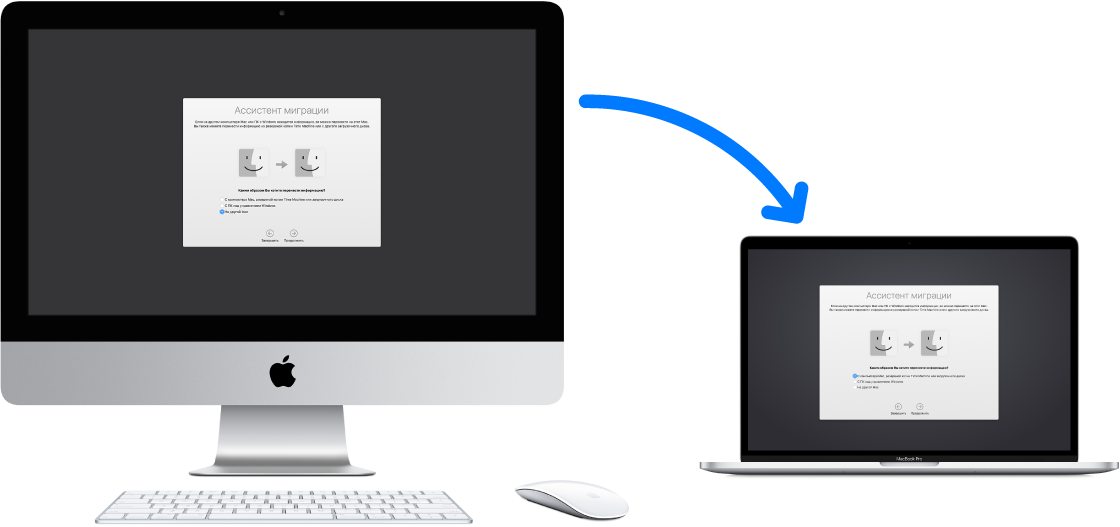
Совет. Чтобы перенести данные со старого компьютера на MacBook Pro по беспроводной сети, убедитесь, что оба компьютера подключены к одной и той же сети. Проследите, что в процессе переноса данных компьютеры находились рядом друг с другом.
Если Вы выполнили резервное копирование файлов с другого компьютера Mac на устройство хранения (например, на внешний диск) с помощью Time Machine, можно скопировать файлы с этого устройства на MacBook Pro. См. Резервное копирование и восстановление Mac.
Копирование файлов из устройства хранения данных USB. Подключите устройство хранения данных к MacBook Pro с помощью адаптера USB-C — USB (см. раздел Аксессуары MacBook Pro). Затем перетяните файлы с устройства хранения на MacBook Pro.
Перенос данных через Ethernet. Чтобы перенести данные через Ethernet, подключите кабель Ethernet к MacBook Pro, используя адаптер (продается отдельно). Другой разъем кабеля Ethernet подсоедините к другому компьютеру (если у этого компьютера нет разъема Ethernet, может потребоваться еще один адаптер). Прежде чем переносить данные через Ethernet, убедитесь, что аккумулятор MacBook Pro полностью заряжен.
Подробнее о различных способах переноса данных см. в статье на сайте поддержки Apple Перенос содержимого на новый компьютер Mac.